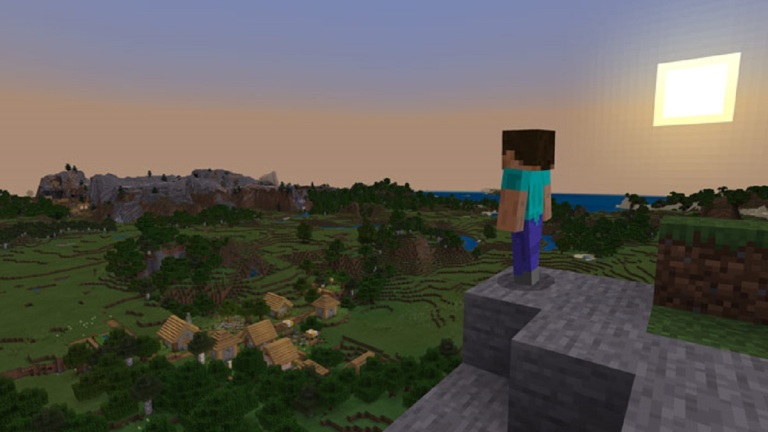
Si vous essayez de sauter dans le bac à sable de Mohjang mais que vous continuez à vous heurter à des obstacles, vous vous demandez peut-être comment corriger l’erreur de client obsolète dans Minecraft. Eh bien, vous avez de la chance. Étant donné que le problème provient d’anciens fichiers de jeu, sa résolution est relativement simple, selon la version à laquelle vous jouez.
Comment réparer l’erreur de client obsolète dans Minecraft
Le moyen définitif de corriger l’erreur de client obsolète dans Minecraft consiste à mettre à jour votre jeu. Ce problème survient car vos fichiers de jeu sont obsolètes. Cela peut également se produire si vous êtes un joueur bêta et que vous essayez de jouer avec d’autres joueurs qui ne sont pas des joueurs bêta.
Idéalement, cela ne devrait jamais arriver si vous jouez régulièrement au jeu ; car toutes les versions sont généralement mises à jour automatiquement. Si vous venez de lancer le jeu pour la première fois depuis un certain temps, vous devrez peut-être forcer les mises à jour manuellement.
La mise à jour de votre client se fait de différentes manières selon la version du jeu que vous utilisez. Pour la version Java de Minecraft, la solution est plus compliquée que la version Bedrock. De plus, chaque plateforme sur laquelle vous pouvez jouer a des étapes de mise à jour différentes.
Comment réparer l’erreur client obsolète pour Bedrock
PC et Xbox
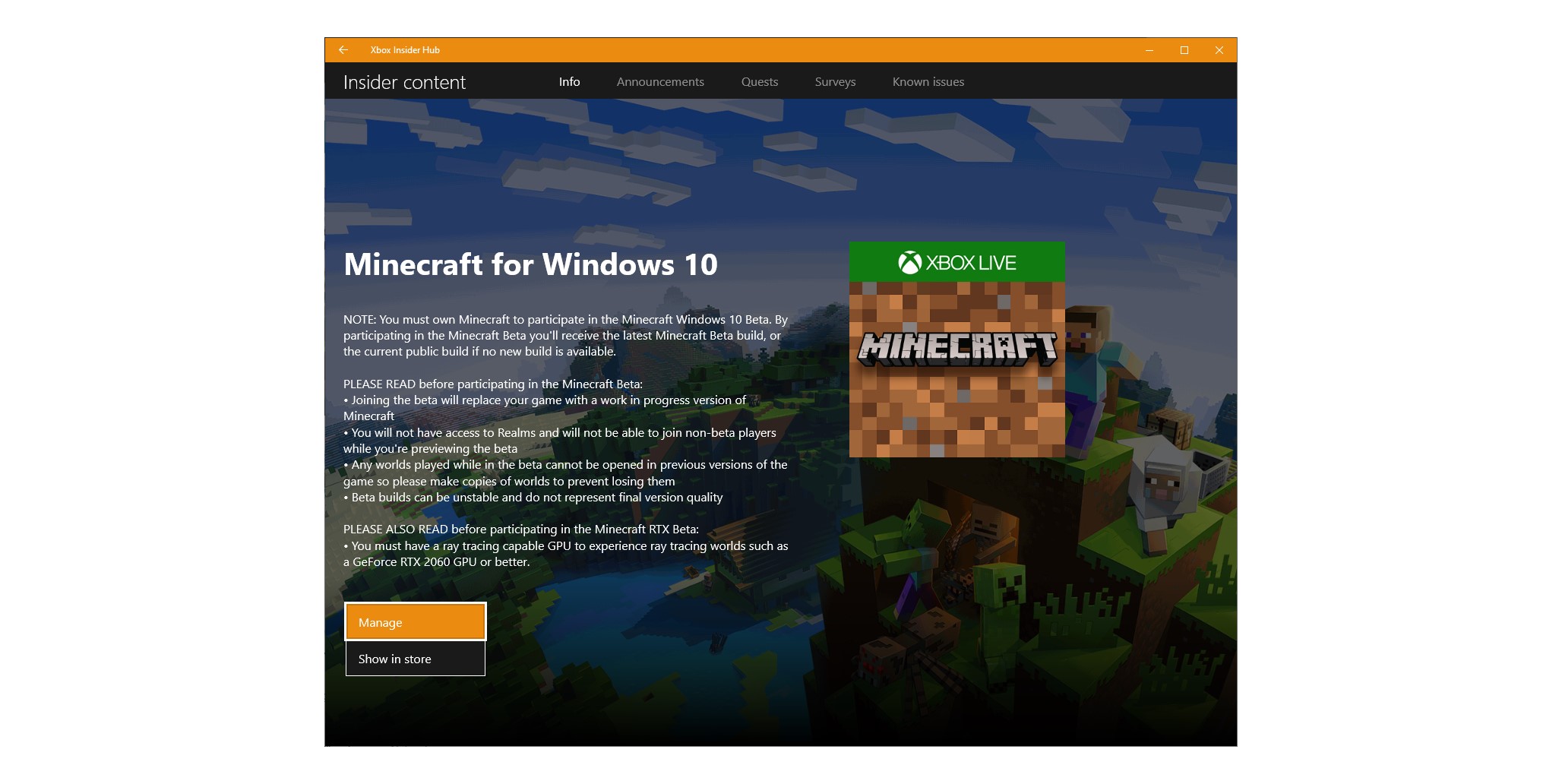
Toutes les versions de console fonctionnent essentiellement de la même manière. Cependant, il y a une ride supplémentaire sur les versions Xbox et Windows 10 du jeu lorsque vous essayez de corriger l’erreur de client obsolète.
- Désinscription de la bêta de Minecraft : Du côté de Microsoft, vous pouvez vous inscrire au programme bêta via le Xbox Insider Hub pour le programme bêta. Il s’agit d’une application sur votre plate-forme Xbox et Windows qui vous permet de choisir de jouer à la version bêta du jeu.
- Si vous avez rejoint l’application, vous devrez revenir dans l’application Xbox Insider, vous diriger vers « Contenu Insider », puis sélectionner « Minecraft ».
- Ensuite, sélectionnez « Gérer ». Maintenant, cliquez sur « Se désinscrire » pour quitter la version d’aperçu bêta. Acceptez les termes et conditions, et le jeu devra se réinstaller avec la version normale du jeu.
- Incompatibilité de serveur : d’autres fois, vous essayez de vous connecter sur PC ou Xbox et obtenez l’erreur Client obsolète car votre édition du jeu est différente de la version du serveur. En règle générale, le lanceur de jeu utilise la dernière édition de Minecraft, mais parfois, un serveur n’a pas encore été mis à jour. Dans ce cas, vous devrez revenir à une version précédente du jeu pour vous connecter.
- Ouvrez le lanceur.
- Accédez aux options d’installation.
- Cliquez sur Nouvelle installation.
- Cliquez sur l’option Version.
- Choisissez la version de Minecraft qui correspond à la version du serveur, qui se trouve au-dessus du nom du serveur.
- Créer et lancer un jeu.
Si vous ne voulez pas passer par tout cela pour corriger l’erreur de client obsolète, vous devrez trouver un autre serveur sur lequel jouer jusqu’à ce que l’original soit mis à jour.
Mobile
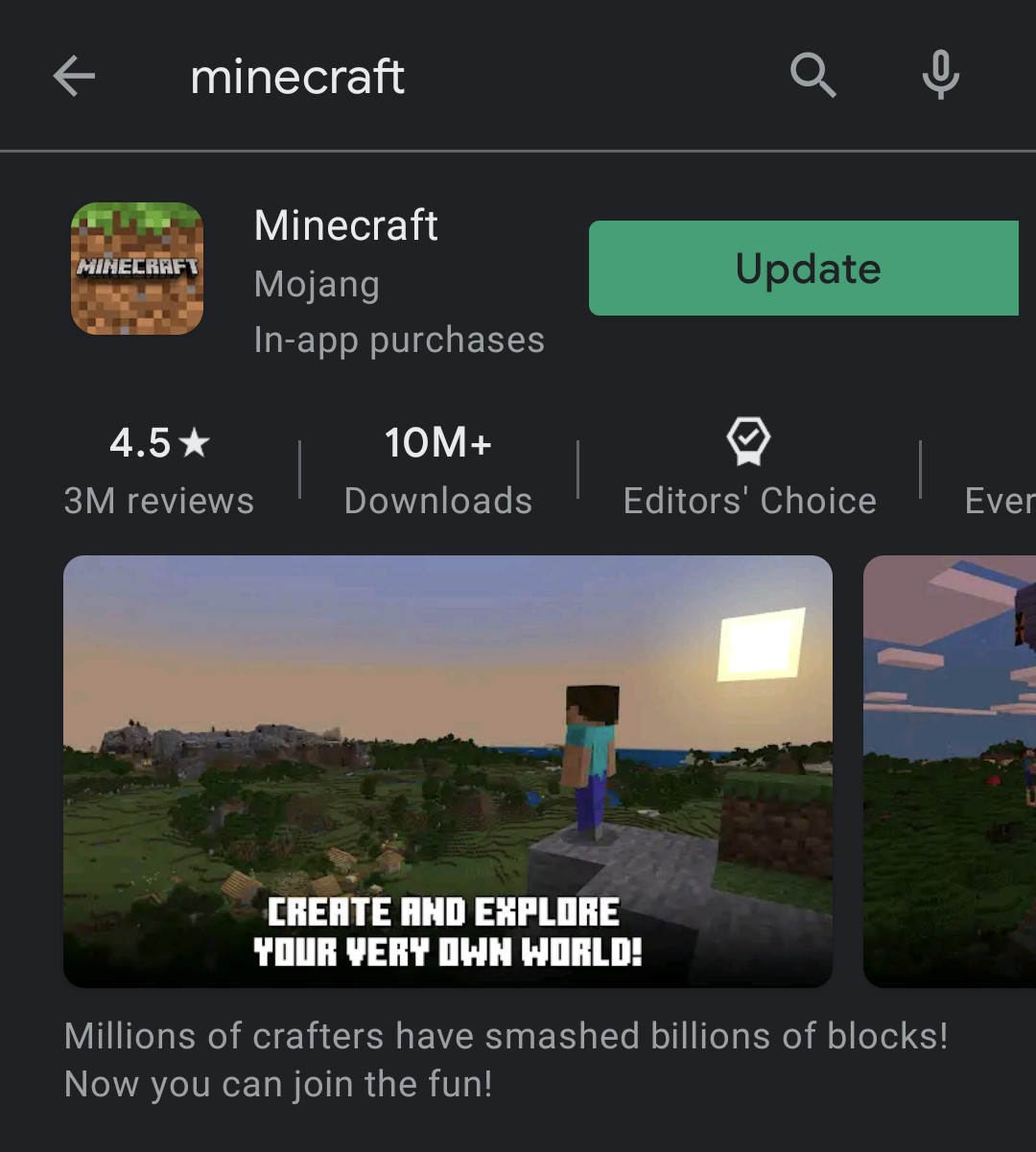
Que ce soit via Google Play (Android) ou l’Apple Store (iOS), vous pouvez facilement vérifier s’il y a une mise à jour en accédant à l’application Minecraft. Cela vous permettra de surmonter rapidement l’erreur de client obsolète.
- S’il indique « Ouvrir », l’application est à jour.
- S’il indique à la place « Mettre à jour », appuyez à la place sur le bouton « Mettre à jour » et il sera téléchargé.
Commutateur Nintendo
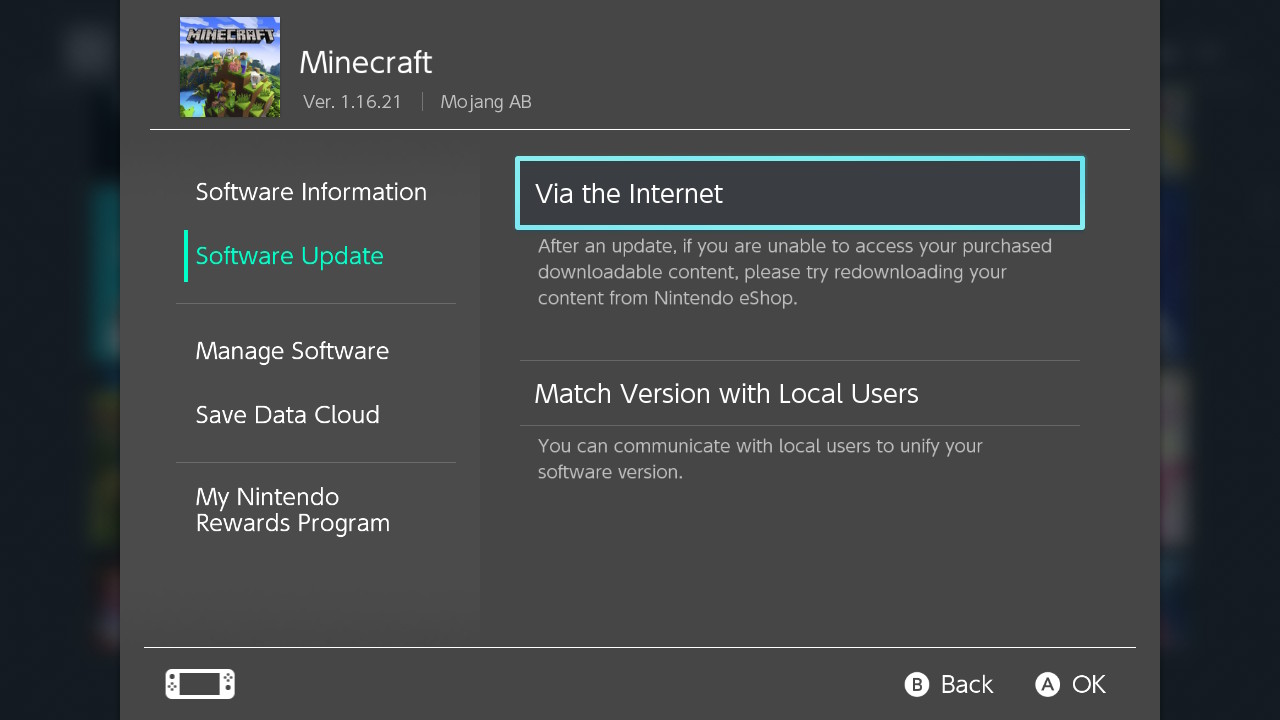
Sur le Switch, mettez en surbrillance l’icône Minecraft dans votre liste de jeux et appuyez sur le bouton +. À partir de là, sélectionnez « Mise à jour du logiciel », puis « Via Internet ». S’il y a une mise à jour, elle se téléchargera automatiquement.
PlayStation 4 et PS5
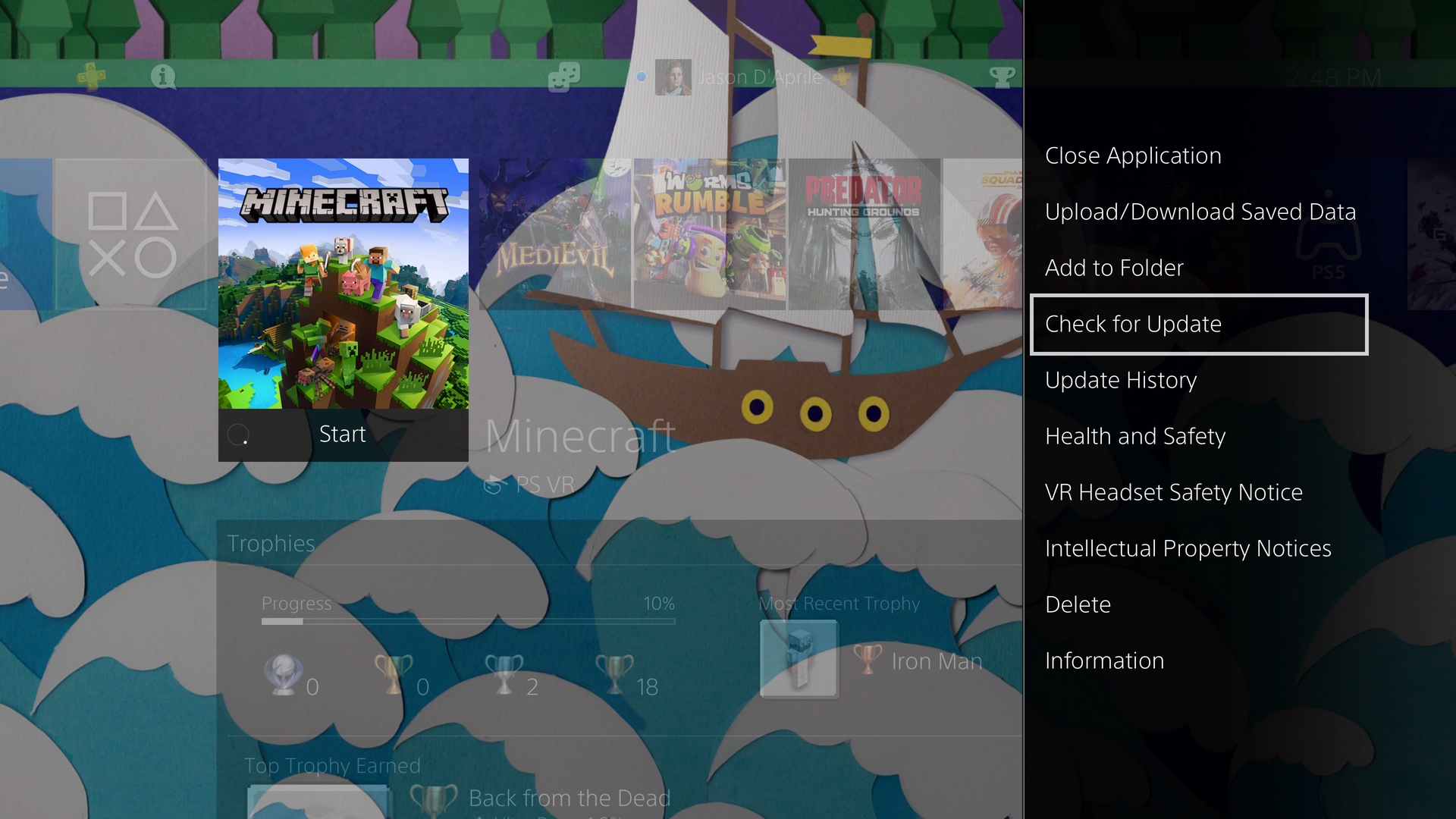
Avec l’icône Minecraft en surbrillance dans votre menu principal, appuyez sur le bouton Options et sélectionnez « Vérifier les mises à jour ». S’il y en a un, il va maintenant se télécharger.
Comment réparer un client obsolète dans Minecraft Java
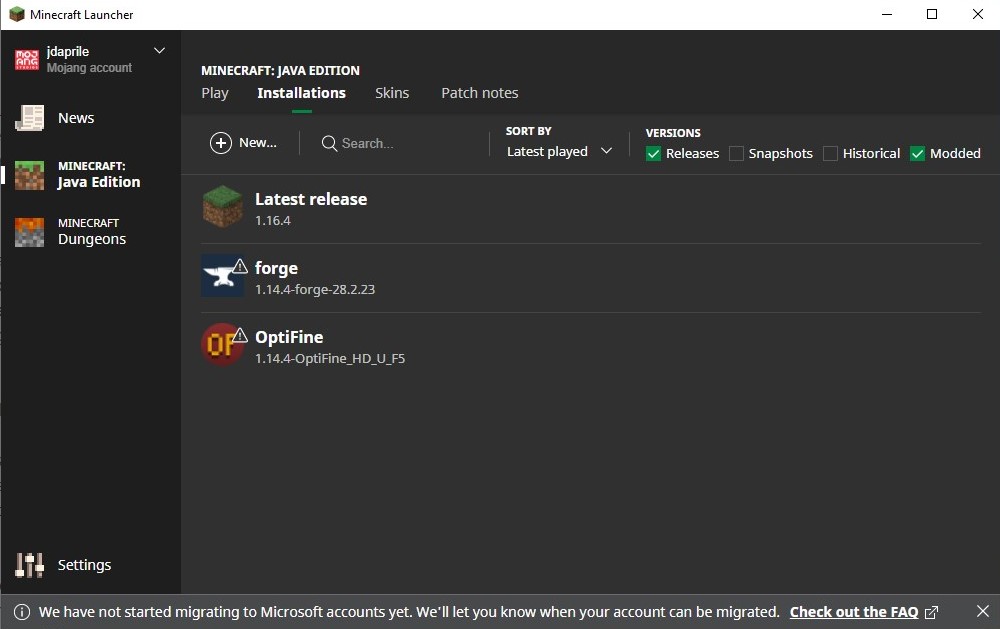
Côté Java, les choses sont un peu plus compliquées si vous vous demandez comment corriger l’erreur Client obsolète. Si vous essayez de rejoindre un serveur dont la version est différente de la version de Minecraft que vous utilisez, vous devrez quitter le jeu, afficher le lanceur Minecraft, sélectionner « Installations », puis cliquer sur le bouton « Nouveau ».
Nommez cette nouvelle installation, puis utilisez la flèche vers le bas sur la ligne Version pour sélectionner la version qui correspond à la version du serveur. Vous devrez peut-être rechercher le site Web du serveur pour obtenir le numéro de version exact.
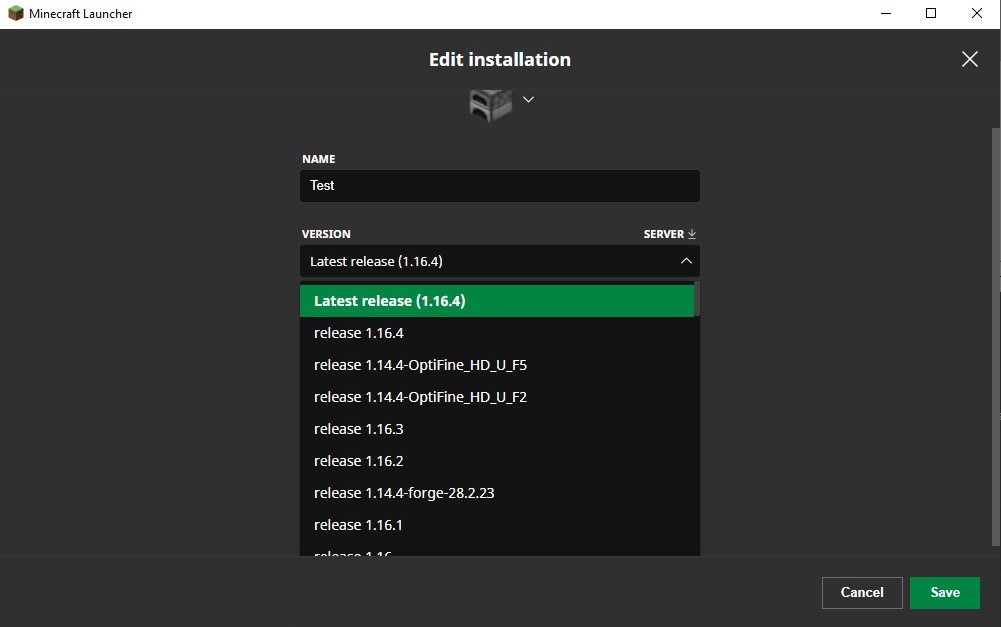
Une fois que cela est sélectionné, cliquez simplement sur « Créer ». Maintenant, vous pouvez sélectionner cette nouvelle version du jeu et vous connecter à ce serveur !
Voilà comment corriger l’erreur de client obsolète dans Minecraft, quelle que soit la plateforme sur laquelle vous jouez ou la version à laquelle vous jouez. Pour en savoir plus sur Minecraft, rendez-vous sur notre page de hub de guides MC !
A propos de l’auteur
![]()
Jason D’Aprile
Jason D’Aprile écrit sur les jeux et la technologie depuis très longtemps. Ses signatures sont apparues sur et dans d’innombrables sites et magazines au fil des ans, notamment Paste Magazine, Playboy, G4TV, Indie Game Website, UploadVR, Techhive, Lifewire, le podcast Brick Moon Fiction, United Front Gaming et d’autres qu’il a pour la plupart oubliés. Jason vit dans une maison dans les bois et ne plaisante pas.
